Autorius Namratha Nayak
Kai užvedate pelės žymeklį virš laiko ir datos dešiniajame užduočių juostos gale, rodomas iššokantis langas su dabartine data ir savaitės diena. Daugelis vartotojų susidūrė su problema, kai jie negali matyti šio iššokančiojo lango, kai pelės žymeklį laiko ant laiko ir datos. Iš esmės, šią problemą reikia iš naujo nustatyti ir atkurti kai kuriuos kompiuterio nustatymus. Jei taip pat susiduriate su šia problema, eikite į priekį ir perskaitykite šį įrašą, kad rastumėte keletą jums padėsiančių sprendimų.
Turinys
1 sprendimas – priverstinai iš naujo paleiskite „Windows Explorer“.
1. Paspauskite Ctrl + Shift + Esc atidaryti Užduočių tvarkyklė.
2. Eikite į Detalės skirtukas.
3. Raskite explorer.exe užduočių sąraše.
4. Dešiniuoju pelės mygtuku spustelėkiteįjungta explorer.exe ir pasirinkite Baigti užduotį.

5. Spustelėkite Baigti procesą patvirtinimo lange.

6. Eikite į Failas meniu ir pasirinkite Vykdykite naują užduotį.
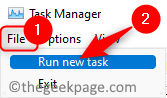
7. Viduje konors Sukurtinauja užduotis langas, tipas explorer.exe teksto laukelyje ir paspauskite Įeikite.

8. Kai „Windows Explorer“ paleis iš naujo, patikrinkite, ar problema išspręsta.
2 sprendimas – iš naujo nustatykite datos nustatymus į numatytuosius
1 – Paspauskite „Windows“ klavišas + R atidaryti BĖGTI.
2 – tipas INTL.CPL joje ir spustelėkite Gerai.
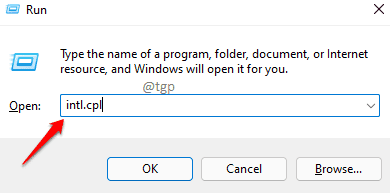
3 - Į Regionas langą, spustelėkite Papildomi nustatymai mygtuką Formatai skirtukas.

4 – eikite į Data skirtuką ir spustelėkite Nustatyti iš naujo mygtuką apačioje Tinkinti formatą pasirodo langas.
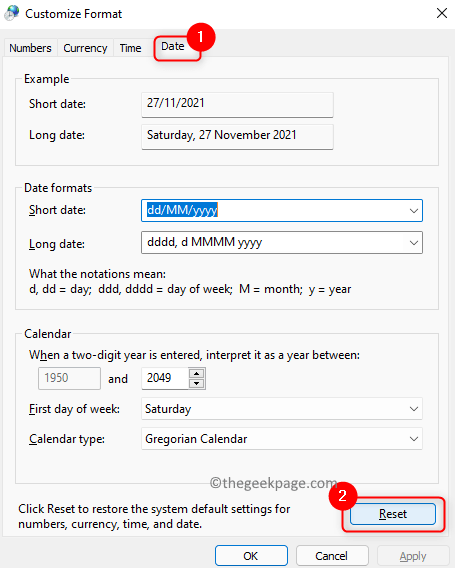
5 – Spustelėkite Taip languose, kuriame prašoma pašalinti visus dabartinio formato tinkinimus.

6 – Spustelėkite GERAI. Tada išsaugokite pakeitimus spustelėdami Taikyti.
7 – Patikrinkite, ar iššokančiajame datos lange galite peržiūrėti datą ir savaitės dieną.
3 sprendimas – atkurkite registro nustatymus
1. Atsisiųskite registro failą, kad iš jo atkurtumėte laiko juostas TimeZoneRestore.
2. Dešiniuoju pelės mygtuku spustelėkite ant užtrauktukas failą ir pasirinkite Išarchyvuoti viską… jį išgauti.
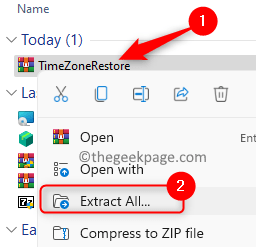
3. Pasirinkite vietą ir spustelėkite Ištrauka.

4. Atidarykite ištrauktą aplanką ir spustelėkite TimeZoneRestore.reg pasirodžiusį failą.
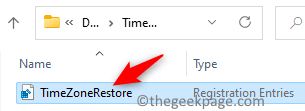
5. Spustelėkite ant Bėk mygtuką, kai rodomas saugos įspėjimas atidaryti failą.

6. Kai paragino Vartotojo prieigos valdymas, spustelėkite Taip.
7. Spustelėkite Taip kai jūsų paklaus, ar tikrai atliksite pakeitimus registre naudodami šį failą.

8. Pamatysite pranešimą, nurodantį, kad buvo atlikti registro pakeitimai.

9. Perkraukite savo sistemą ir patikrinkite, ar klaida buvo ištaisyta.
Viskas!
Dabar turite matyti iššokantį datos langą, kai perkeliate pelės žymeklį užduočių juostoje. Komentuokite ir praneškite mums, kaip jums pavyko.
Programinės įrangos inžinierius virto pedagogu, turinčiu didelę dėstymo patirtį universitetuose. Šiuo metu siekiu savo aistros rašyti.
Susiję įrašai:
- Kaip išjungti automatinį „Windows“ aktyvinimo iššokantįjį langą…
- Jūsų laikrodis atsilieka nuo problemos, susijusios su „Google Chrome“ pataisymu
- Kaip rankiniu būdu nustatyti datą ir laiko juostą „Windows 11“ kompiuteryje
- Pataisymas – „Google Chrome“ NET CERT SYMANTEC LEGACY klaida

![Paieškos juostos stiklo piktograma pakeista dideliu teksto mygtuku [KB5019980]](/f/2bf9dcf9310f8ce5846aaf06ada3cf43.jpg?width=300&height=460)
